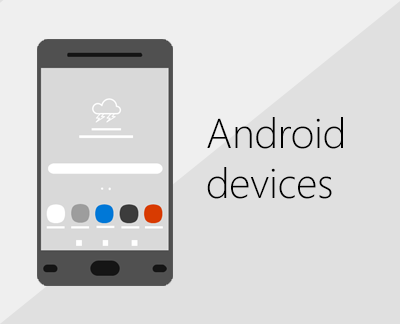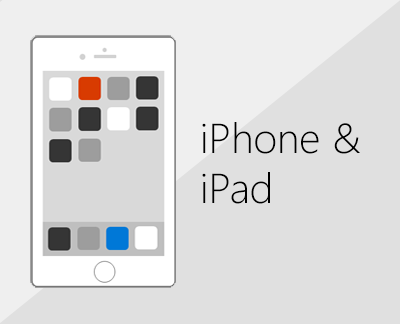Set up Office apps and email on a mobile device
- Select your plan
- Office 365
- Office 365 operated by 21Vianet (China)
Choose your mobile device:
Have a different device?
If you are using a Surface Pro tablet, you can install Office and email as you would on a desktop computer! See Install Office on your PC or Mac .
Note: Using a Chromebook? You can install Office mobile apps for Android on your Chromebook if you have the Google Play Store or use Office Online if you have the Google Web Store.
For Microsoft 365 for business or Exchange-based email only
See Also
What you can do in the Office apps on mobile devices with a Microsoft 365 subscription
Choose your mobile device:
Have a different device?
If you are using a Surface Pro tablet, you can install Office and email as you would on a desktop computer!
For Microsoft 365 for business or Exchange-based email only